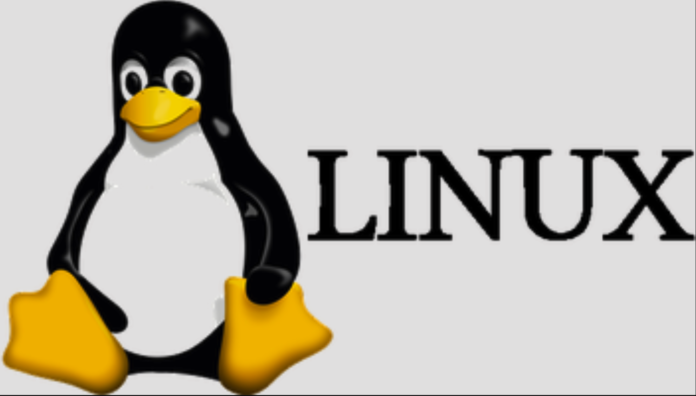Por Juan Fco. Peraza
jfperaza at geekmagazine.com
El término “versión de Linux” en el contexto de los sistemas operativos Linux generalmente se refiere a la distribución y versión específicas del kernel de Linux que se ejecuta en un sistema determinado.
Para aquellos que no lo saben, el kernel de Linux es la base del sistema operativo Linux y proporciona los servicios y la funcionalidad fundamentales necesarios para ejecutar aplicaciones y administrar los recursos del sistema.
Cada distribución de Linux contiene una versión específica del kernel de Linux y un conjunto de herramientas y utilidades diseñadas para funcionar con esa versión del kernel. Las diferentes distribuciones de Linux también pueden incluir diferentes paquetes, bibliotecas y aplicaciones de software.
Este artículo cubre varias formas en las que puede verificar la información de la versión para la instalación de Linux en su computadora.
¿ Cómo comprobar la versión de Linux ?
Aquí hay algunas formas en que puede verificar la versión de Linux en su dispositivo.
Utilice la utilidad de liberación lsb
La utilidad “lsb release” muestra información sobre Linux Standard Base (LSB) de la distribución de Linux. Este comando debería funcionar en cualquier distribución de Linux que incluya el paquete “lsb-release”:
$ lsb_release -a

La línea Descripción muestra la distribución y versión de Linux. Como puede ver, el sistema de prueba ejecuta Debian 11 (bulleye).
Si simplemente desea la información de la versión ordenada, use el modificador -d para mostrar solo la línea de descripción, que muestra la información de la versión.
Verifique el archivo /etc/os-release
El archivo /etc/os-release contiene datos de identificación del sistema operativo e información de distribución. Este archivo está incluido en el paquete systemd y está presente en cualquier sistema que utilice systemd.
#cat /etc/os-release

Imprima el archivo /etc/issue
El archivo /etc/issue incluye texto de identificación del sistema que aparece antes del mensaje de inicio de sesión. Este archivo suele contener información sobre la versión de Linux:
#cat /etc/issue

Utilice el comando hostnamectl
La utilidad systemd hostnamectl se utiliza para averiguar y cambiar el nombre de host del sistema. Además de otra información, este comando también muestra la información de la versión.
#cat hostnamectl

Utilice el archivo /etc/*release
Si ninguno de los comandos anteriores le funciona, es probable que esté ejecutando una distribución de Linux antigua y desactualizada. Puede utilizar uno de los siguientes comandos para imprimir el contenido de la versión de distribución o del archivo de versión.
# cat /etc/*release

# cat /etc/*version

Pruebe el comando uname
El comando “uname” muestra información del sistema, como la arquitectura, el nombre, la versión y la versión del kernel de Linux.
# uname -srm

El resultado anterior indica que el kernel de Linux es de 64 bits y tiene la versión “5.10.0-26-686-pae i686”.
Conclusión
Verificar la versión de Linux es un proceso simple que se puede lograr usando algunos comandos en la terminal.
uname -srm” y “lsb_release -a” son los comandos más utilizados para mostrar información detallada sobre la distribución de Linux y la versión del kernel.
Es fundamental obtener la versión de Linux porque determina la compatibilidad del software y el hardware con el sistema operativo.